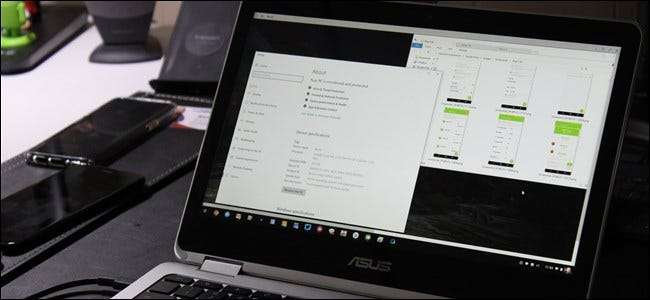
Chromebook thường không chạy phần mềm Windows — đó là điều tốt nhất và tệ nhất về chúng. Bạn không cần phần mềm diệt vi-rút hoặc các thứ rác khác của Windows… nhưng bạn cũng không thể cài đặt Photoshop, phiên bản đầy đủ của Microsoft Office hoặc các ứng dụng máy tính để bàn Windows khác.
May mắn thay, có nhiều cách để sử dụng các chương trình dành cho máy tính để bàn của Windows trên Chromebook: chạy chúng từ xa trên hệ thống Windows hiện có, thông qua các giải pháp Android khác nhau hoặc làm bẩn tay ở chế độ nhà phát triển và chạy chúng trên chính Chromebook của bạn.
Tùy chọn một: Truy cập Máy tính để bàn Windows từ xa
Chrome OS của Google được coi là một hệ điều hành nhẹ, vậy tại sao bạn không nắm bắt điều đó? Chúng tôi khuyên bạn nên chạy phần mềm Windows trên Chromebook của mình bằng cách truy cập vào một máy tính Windows từ xa và thực hiện ở đó. Có hai cách tiếp cận khác nhau mà bạn có thể thực hiện.
Truy cập máy tính Windows của riêng bạn : Nếu bạn đã có một máy tính Windows, bạn có thể truy cập nó từ xa và sử dụng nó để chạy phần mềm Windows của mình. Bạn có thể làm điều này bằng cách sử dụng Google Ứng dụng web Chrome Remote Desktop beta . Bạn sẽ có thể kết nối với máy tính để bàn Windows từ Chromebook (hoặc bất kỳ máy tính nào khác chạy Chrome) và có toàn quyền kiểm soát máy từ xa của mình, cho phép bạn làm việc với các ứng dụng Windows.
Nhược điểm ở đây là máy tính Windows của bạn sẽ phải chạy ở nhà bất cứ khi nào bạn cần truy cập nó từ Chromebook của mình. Đây là một giải pháp thuận tiện cho mục đích sử dụng cá nhân, nhưng các doanh nghiệp sẽ không muốn quản lý một máy tính Windows riêng biệt cho từng người dùng Chromebook.
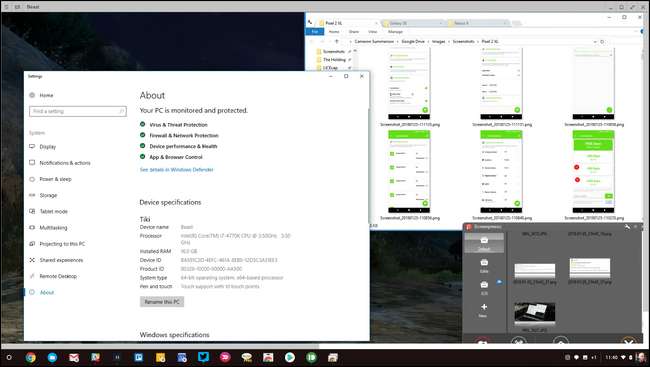
Lưu trữ các ứng dụng Windows trên máy chủ từ xa : Chromebook có thể sử dụng Bộ thu Citrix để truy cập các ứng dụng Windows được lưu trữ trên máy chủ Citrix hoặc sử dụng máy khách RDP để truy cập máy tính từ xa được lưu trữ trên máy chủ Windows. Điều này lý tưởng cho các doanh nghiệp muốn lưu trữ các máy chủ của riêng họ và cung cấp cho người dùng của họ những máy khách mỏng, nhẹ cho phép họ truy cập từ xa vào phần mềm được lưu trữ.
Là người dùng gia đình, bạn có thể chọn mua dịch vụ từ một công ty cung cấp máy tính để bàn Windows cho bạn và cho phép bạn truy cập từ xa, nhưng thay vào đó, bạn có thể nên sử dụng máy tính Windows của riêng mình.
Tùy chọn hai: Sử dụng Chế độ nhà phát triển và Cài đặt Wine
Rượu là một lớp tương thích nguồn mở cho phép các ứng dụng Windows chạy trên Linux và macOS. Wine là phần mềm dành cho máy tính để bàn và không có phiên bản Wine được thiết kế cho Chromebook… nhưng vẫn có những cách giải quyết.
Vì Chrome OS dựa trên Linux nên có hai cách để chạy Wine trên Chromebook của bạn: sử dụng Crouton để chạy nó trong Linux hoặc bằng cách sử dụng ứng dụng Wine Android mới.
Quan trọng : Wine trong Linux sẽ không chạy trên ARM Chromebook và phiên bản Android chỉ hỗ trợ các ứng dụng Windows RT. Tuy nhiên, Wine phải hoạt động bình thường trên Intel Chromebook.
Dùng rượu với Crouton : Để cài đặt phiên bản Wine dành cho máy tính để bàn, bạn cần phải bật chế độ nhà phát triển và cài đặt Crouton để có một máy tính để bàn Linux cùng với hệ thống Chrome OS của bạn. Sau đó, bạn có thể cài đặt Wine trên máy tính để bàn Linux và sử dụng nó để cài đặt các chương trình Windows giống như bạn sử dụng Wine trên máy tính để bàn Linux điển hình.
LIÊN QUAN: Cách cài đặt Ubuntu Linux trên Chromebook của bạn với Crouton
Điều này sẽ cho phép bạn chạy phiên bản chuẩn của Microsoft Office trên Chromebook , mặc dù bạn sẽ tốt hơn với Ứng dụng web Office hoặc ứng dụng Android chính thức của Microsoft —Nếu bạn yêu cầu các tính năng nâng cao.
Bất cứ khi nào bạn muốn sử dụng một chương trình Windows, bạn chỉ có thể chuyển đổi giữa hệ thống Chrome OS và máy tính để bàn Linux bằng một phím tắt — không cần khởi động lại.
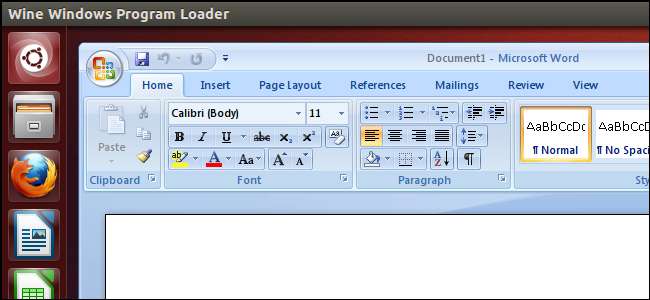
Sử dụng Wine cho Android : Wine cũng có một ứng dụng Android hiện vẫn đang trong giai đoạn thử nghiệm , nhưng nếu bạn có Chromebook chạy ứng dụng Android, Chromebook có thể cho phép bạn chạy các chương trình Windows mà không cần cài đặt Crouton. Nó chưa có sẵn trong Cửa hàng Google Play, vì vậy bạn cần phải đặt Chromebook của bạn ở chế độ nhà phát triển và tải APK .
Sau khi Wine được cài đặt trên Chromebook của bạn, chỉ cần khởi chạy ứng dụng như bình thường để có quyền truy cập vào phiên bản Windows mô phỏng tối thiểu. Hãy nhớ rằng điều này vẫn còn rất nhiều trong giai đoạn thử nghiệm, vì vậy nó không hoạt động hoàn hảo. Điều đó nói rằng, tôi khuyên bạn nên ít nhất hãy thử tùy chọn này trước khi gặp khó khăn khi thiết lập Crouton nếu tất cả những gì bạn định làm là sử dụng nó cho Wine.

Wine không phải là hoàn hảo, vì vậy nó sẽ không chạy mọi ứng dụng Windows và có thể không chạy một số ứng dụng nếu không có sự tinh chỉnh thủ công. Tham khảo ý kiến Cơ sở dữ liệu ứng dụng rượu để biết thêm thông tin về các ứng dụng được hỗ trợ và các chỉnh sửa mà bạn có thể cần.
Tùy chọn ba: Sử dụng Chế độ nhà phát triển và Cài đặt Máy ảo
LIÊN QUAN: 4+ cách để chạy phần mềm Windows trên Linux
Nếu Wine không hỗ trợ chương trình bạn muốn chạy hoặc quá phức tạp, bạn cũng có thể chạy một máy ảo Windows từ máy tính để bàn Linux với Crouton. Giống như tùy chọn ở trên, bạn sẽ cần bật chế độ nhà phát triển và cài đặt Crouton để có được một máy tính để bàn Linux cùng với hệ thống Chrome OS của bạn, sau đó cài đặt một chương trình ảo hóa như VirtualBox . Cài đặt Windows bên trong VirtualBox giống như cách bạn làm trên một máy tính thông thường — bạn có thể chuyển đổi qua lại giữa máy tính để bàn Chrome và máy tính để bàn Linux bằng một phím tắt.
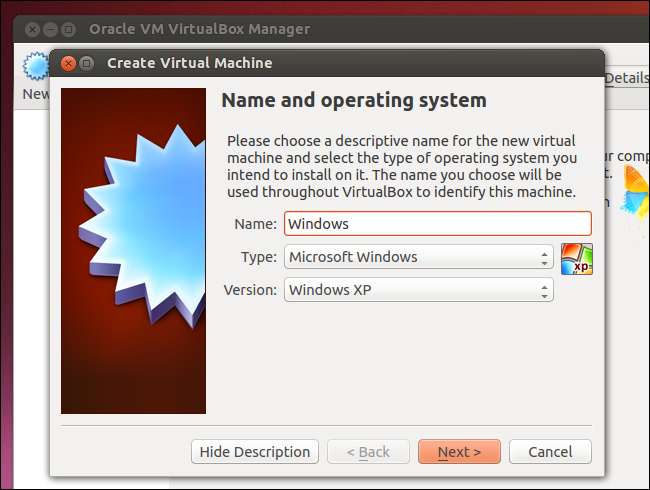
Quan trọng : Phần mềm máy ảo điển hình như VirtualBox sẽ không hoạt động trên ARM Chromebook. Bạn sẽ muốn có Chromebook dựa trên Intel để dùng thử tính năng này.
Máy ảo là cách nặng nhất để thực hiện việc này, vì vậy bạn sẽ cần phần cứng đủ mạnh để điều khiển phần mềm máy ảo, Windows và các ứng dụng trên máy tính để bàn của mình. Bộ xử lý hiện đại của Chromebook mới hơn có thể xử lý điều này tốt hơn so với Chromebook cũ hơn, chậm hơn. Máy ảo cũng chiếm nhiều dung lượng ổ đĩa, điều mà Chromebook không thường có — không phải là một sự kết hợp tốt.
Tùy chọn thứ tư: Sử dụng CrossOver cho Android
Nếu bạn đang sử dụng Chromebook hỗ trợ ứng dụng Android, một ứng dụng Android có tên CrossOver sẽ cho phép bạn chạy các chương trình Windows cùng với các ứng dụng Chrome của bạn. Nó vẫn đang ở giai đoạn thử nghiệm, nhưng thử nghiệm ban đầu đã cho kết quả khả quan.
CrossOver hoạt động tương tự như Wine trên Chrome OS, nhưng cần nhiều cách tiếp cận thực hành hơn để hướng dẫn bạn cài đặt ứng dụng. Khi mở ứng dụng, bạn có thể tìm kiếm phần mềm Windows cụ thể và nó sẽ hướng dẫn bạn cài đặt chúng. Nó sẽ tìm kiếm các tệp cài đặt thích hợp và thậm chí tải xuống cho bạn trong hầu hết các trường hợp. Nó khá đơn giản để sử dụng.
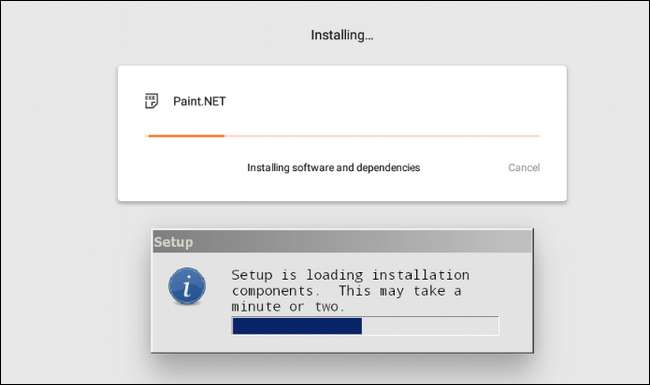
Sau khi ứng dụng đã được cài đặt, bạn có thể chạy nó cùng với các ứng dụng Chrome của mình như thể nó là bản gốc. Theo kinh nghiệm của tôi với CrossOver, các ứng dụng đã bị tấn công và bỏ lỡ — điều này được mong đợi vì ứng dụng vẫn đang trong giai đoạn thử nghiệm. Nó vẫn cho thấy nhiều hứa hẹn cho tương lai của phần mềm Windows trên Chromebook, đặc biệt nếu bạn chỉ cần một hoặc hai chương trình cụ thể.
Tùy chọn năm (Sắp xếp): Chạy phần mềm Linux ở Chế độ nhà phát triển
Cuối cùng, bạn có thể không cần chạy chương trình Windows — nhiều chương trình Windows có phiên bản Linux riêng và có thể chạy trên Chromebook sử dụng máy tính để bàn Linux của Crouton mà không cần lăn tăn nhiều. Ví dụ: nếu bạn muốn chạy trò chơi trên Chromebook, Steam cho Linux cung cấp nhiều trò chơi cho Linux và danh mục của nó tiếp tục mở rộng. Vì vậy, về mặt kỹ thuật, điều này không phải là "chạy phần mềm Windows", nhưng trong một số trường hợp, nó cũng tốt.
Lưu ý rằng nhiều chương trình Linux, chẳng hạn như Minecraft, Skype và Steam, chỉ khả dụng cho bộ xử lý Intel x86 và sẽ không chạy trên các thiết bị có bộ xử lý ARM ..
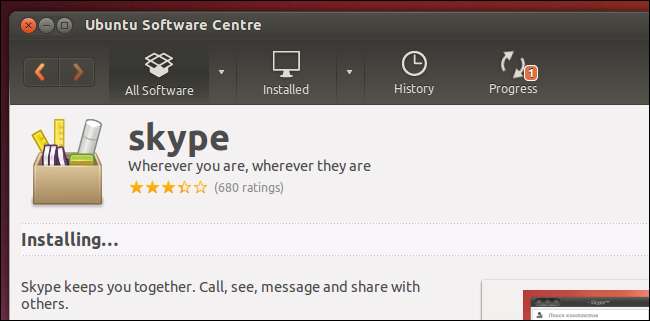
Tôi có thể chỉ cài đặt Windows trên Chromebook của mình không?
LIÊN QUAN: Cách cài đặt Windows trên Chromebook
Tôi biết, không có lựa chọn nào ở trên thực sự lý tưởng. Nếu bạn thấy mình ước mình có thể cài đặt Windows trên Chromebook của mình… tốt, bạn có thể có thể. Có một số dự án cho phép người dùng cài đặt Windows, nhưng đó là một quá trình khá chuyên sâu . Không chỉ vậy, nó chỉ hoạt động trên một bộ Chromebook cụ thể của Intel, do đó, phần lớn các tùy chọn hiện có không thực sự có hỗ trợ. Nhưng hãy xem hướng dẫn đó để biết thêm thông tin, nếu bạn tò mò.
Nếu không, tốt hơn hết bạn nên sử dụng một trong các tùy chọn ở trên — hoặc chỉ mua một máy tính xách tay Windows, nếu bạn thực sự cần.







